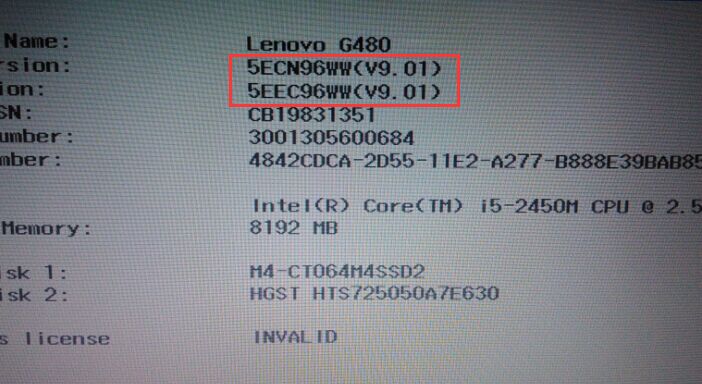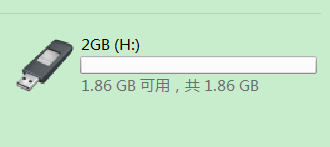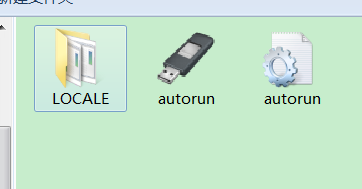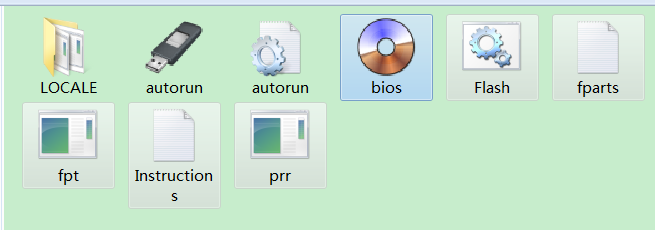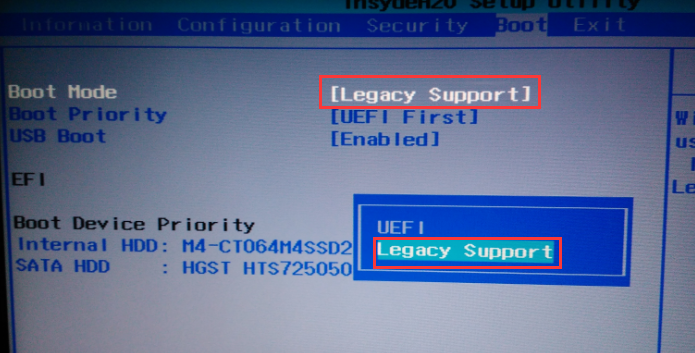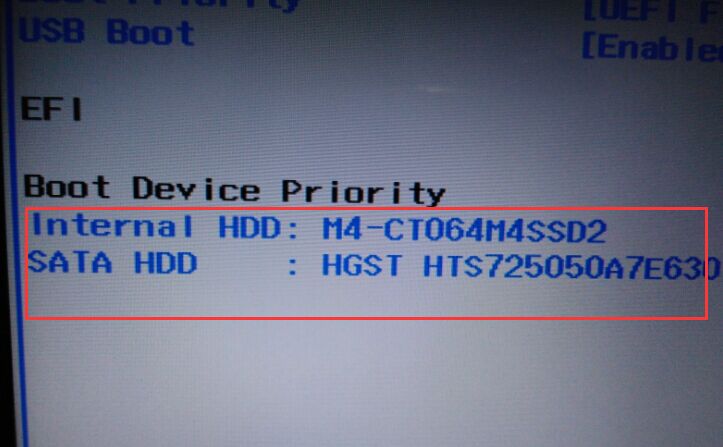| 联想笔记本BIOS白名单去除。(测试通过) | 您所在的位置:网站首页 › 联想g480bios升级 › 联想笔记本BIOS白名单去除。(测试通过) |
联想笔记本BIOS白名单去除。(测试通过)
|
刷写成功的BIOS版本:
目前联想、HP等系列笔记本,都存在网卡白名单问题;何为网卡白名单,即当使用没有经过联想或HP官方认可的无线网卡等设备时,机器不会识别,会报104等错误,如下图:
要解决网卡白名单问题,就需要将新网卡的硬件信息,添加到主板BIOS中,以便系统能正常识别;由于此操作需要修改和刷新BIOS,因此有一定的危险性,所以请慎重操作。 我的机子是联想G480,机器码以CB开头,只测试了CB开头的机子,其他机子请慎重,再次提醒刷BIOS有风险。 开机时请检查你的主板BIOS版本,若不是5ECN96WW v9.01,请升级到9.01,再操作。5ECN96WW v9.01下载地址:链接: http://pan.baidu.com/s/1eQdgVHw 密码: vnic 或者在联想香港官网升级(再次鄙视下联想):http://support.lenovo.com/hk/zh/products/laptops-and-netbooks/lenovo-g-series-laptops/lenovo-g480-notebook?TabName=Downloads 所需文件: 1,联想G480修改版BIOS: http://pan.baidu.com/s/1jG8gSg2 密码: kv4a 2,U盘制作工具:链接: http://pan.baidu.com/s/1dDuJSHj 密码: 4isw 操作开始: 首先找一个2G左右的U盘,打开U盘制作工具,将U盘制作成DOS启动盘。
制作完成以后,U盘有三个文件:
将下载的G480修改版BIOS解压到U盘根目录:
重启电脑,屏幕点亮时,先按F2,进入BIOS,在BOOT MODE一栏,选择Legacy Support
然后,U盘启动后进入DOS模式,输入flash.bat即可,(提示:最好先卸载无线网卡和驱动) 刷完之后就可以随意换无线网卡使用了,有个不好的现象就是,启动选项里没有从网卡启动了,一般也用不到。
|
【本文地址】